Hvad du skal vide
- Åbn Messages-appen på din iPhone eller iPad.
- Tap Rediger > Rediger pins, tryk på det gule pin-ikon, og tryk på Udført.
- Du kan alternativt trykke på en samtale, du vil fastgøre, i et par sekunder og trykke på Pin, når du bliver bedt om det.
Denne artikel forklarer, hvordan man fastgør beskedsamtaler i iOS, en nyttig funktion, når du hurtigt vil have adgang til en chat uden at skulle søge efter den i Message-appen eller skulle oprette en ny besked.
Kan du fastgøre en meddelelsessamtale i iOS?
Hvis du har en iPhone eller iPad, der kører iOS 14 eller nyere, kan du fastgøre en beskedsamtale, også kendt som en tråd, til toppen af appen Beskeder. Dette er en praktisk funktion for alle, der gerne vil have adgang til udvalgte samtaler og tekstbeskeder hurtigt og uden at skulle rulle ned gennem appen. Det sparer dig også for at skulle oprette en ny besked, hvis du ikke kan finde det, du leder efter.
Når beskedsamtaler er fastgjort, kan du straks trække en gammel eller eksisterende tråd op med et familiemedlem, en hundelufter eller en babysitter ved at navigere til toppen af din Besked-apps skærm. Du kan fastgøre flere beskedsamtaler på én gang, så dine vigtigste beskeder altid er nemme at få adgang til. Husk fastgjorte beskedsamtaler forbliver øverst i Beskeder-appen, indtil du har taget trinene til at frigøre en beskedsamtale i iOS.
Hvordan fastgør du en meddelelsessamtale på iPhone?
Følg disse trin for at fastgøre en meddelelsessamtale, meddelelsestråd eller tekstbesked i iOS. Følgende trin gælder for alle iPhones og iPads, der kører iOS 14 eller nyere.
- Åbn Messages-appen på din enhed.
- Øverst til venstre på skærmen skal du vælge Rediger.
- Fra rullemenuen skal du trykke på Rediger pins.
-
Tryk på det gule ikon til højre for den beskedsamtale, du vil fastgøre. Du kan vælge flere samtaler, der skal fastgøres på én gang.

Image - Når du har valgt alle de tråde, du vil fastgøre, skal du vælge Udført.
-
Du vil nu se dine valgte fastgjorte beskedsamtaler øverst i Beskeder-appen. Alle andre beskeder vises under dine fastgjorte samtaler. For at frigøre samtaler skal du trykke på Rediger igen.
Når du beslutter dig for, at det er tid til at frigøre en beskedsamtale, forsvinder samtalen ikke. Det vil gå tilbage til, hvor det var kronologisk i Messages-appen.

Image
En alternativ måde at fastgøre en meddelelsessamtale på iPhone
Der er en anden måde, hvorpå du kan fastgøre en samtale til toppen af din besked-app i iOS. Denne metode er især nyttig, hvis du hurtigt vil fastgøre en tråd. Følgende trin gælder for alle iPhones og iPads, der kører iOS 14 eller nyere.
- Åbn Messages-appen.
- Tryk og hold nede på den samtale, du vil fastgøre, indtil en pop op-skærm vises.
- Tryk Pin.
- Du vil nu se den valgte fastgjorte beskedsamtale øverst i Beskeder-appen.
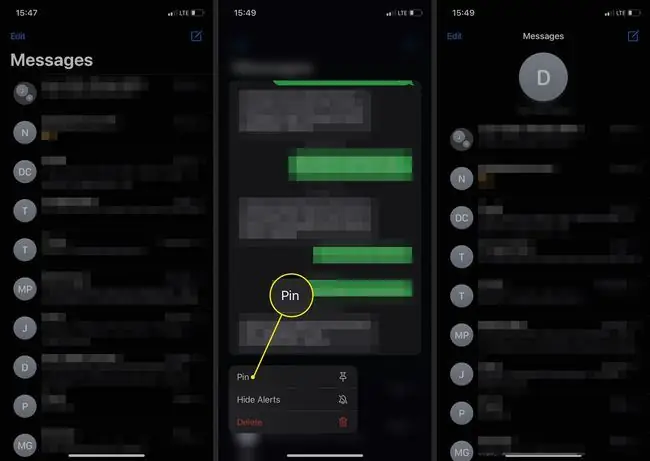
FAQ
Hvordan sletter jeg beskeder på iOS?
For at slette beskeder på iPhone skal du trykke og holde på beskeden og derefter trykke på Mere > papirkurv > Slet Besked, eller tryk på Slet alle for at slette hele samtalen. Alternativt kan du stryge til højre på samtalen og trykke på papirkurv > Slet
Hvordan laver jeg håndskrevne beskeder på iOS?
Brug iMessage Digital Touch-værktøjet til at sende håndskrevne beskeder på iOS. Åbn en iMessage, og hold din enhed sidelæns (i liggende tilstand), og tryk derefter på Sketch-ikonet på højre side af dit tastatur.
Hvordan skjuler jeg beskeder på min iPhone?
For at deaktivere iOS-meddelelsesmeddelelser på din låseskærm skal du åbne Settings-appen og gå til Notifications > Beskeder > LåseskærmHvis du vil se meddelelser på låseskærmen for nye tekster, men du vil have beskedens indhold skjult, skal du gå til Indstillinger > Notifikationer > Messages > Vis forhåndsvisninger
Hvordan spiller jeg spil i iOS Messages?
For at finde iMessage-spil skal du oprette en ny samtale og trykke på Apps > Grid icon > StoreFor at begynde at spille, indtast en samtale med den person, du vil spille med, tryk på Apps > Grid icon , vælg spillet og tryk Opret spil






